安装NOI Linux,最便捷的方法是使用虚拟机,可以避免安装双系统带来的麻烦。下面介绍Windows和Mac下使用虚拟机安装NOI Linux的方法。
首先 我们通过NOI官方网站http://www.noi.cn/下载镜像安装文件noilinux-1.4.1.iso。
windows下环境搭建1.安装虚拟机软件VMware;
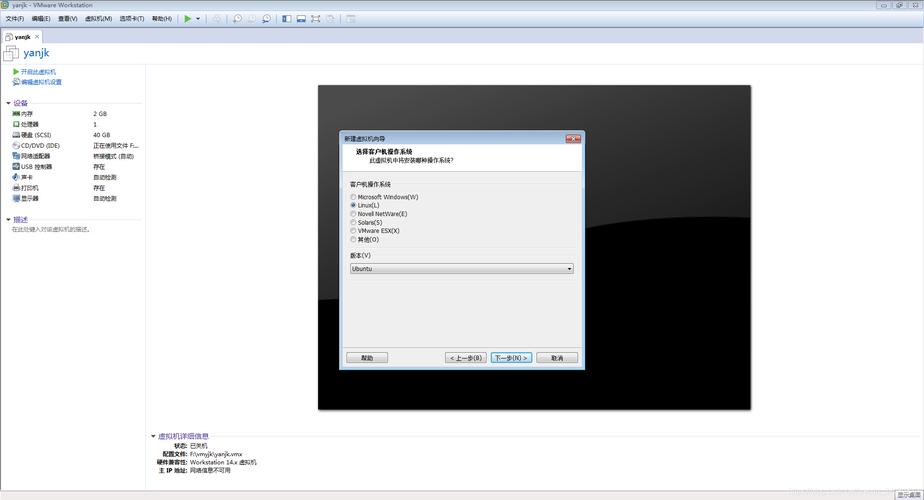
2.新建虚拟机;
3.选择“稍后安装操作系统”;
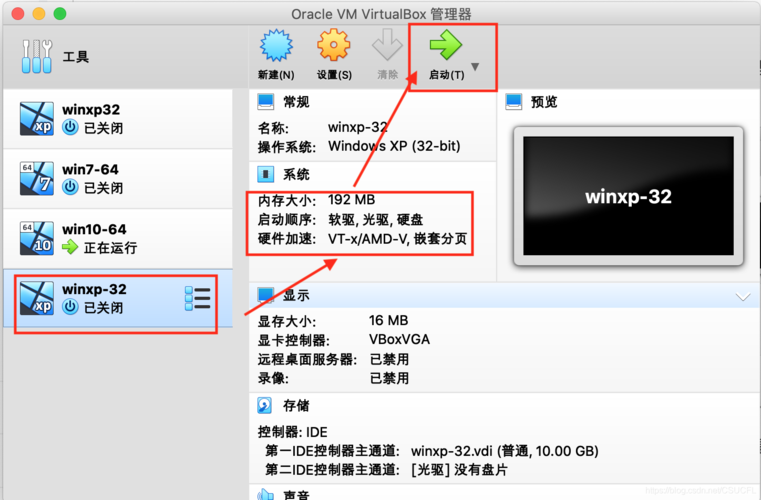
4.选择虚拟机存放位置;
5.为虚拟机指定磁盘容量,默认20G已足够使用,选中“将虚拟磁盘存储为单个文件”;
6.选择“虚拟网络编辑器”,选中“桥接模式”,桥接到计算机的上网设备;
7.点击虚拟机“网络适配器”,选择“桥接模式”,勾选“复制物理网络连接状态”;
8.点击“CD/DVD”,“使用ISO”映像文件,选择下载好的noilinux-1.4.1.iso;
9.确定后进入安装界面;
10.选择“安装Ubuntu”;
11.选择“清除整个磁盘并安装Ubuntu”,这一步是清除虚拟机磁盘,不会影响Windows系统下的文件;
12.选择时区;
13.进入Ubuntu安装界面,约10分钟左右安装完成;
14.安装完成后,虚拟机重启进入NOILinux系统,编程环境搭建完成,默认密码123456。
Mac下环境搭建
1.下载Mac下虚拟机parallels desktop;
2.打开“终端”,输入sudo spctl –master-disable,开启“安装软件允许任何来源”;
3.安装parallels desktop;
4.parallels desktop安装完成后,选择“安装windows或其它操作系统”;
5.虚拟机自动检测到ISO镜像文件;
6.选择存储虚拟机的位置;
7.进入NOI Linux安装界面,静待安装完成。
Mac下安装相比于Windows更为方便,安装完成后设置一下时间即可。
然后我们就可以在NOI Linux中通过“应用程序”—>“编程”—>“GUIDE”,使用GUIDE来编写程序。



